Việc xây dựng một trang web WordPress không cần phải phức tạp. Nhưng nếu bạn làm sai, bạn có thể kết thúc với một trang web trông nghiệp dư và nhàm chán. Tuy nhiên, nếu bạn học cách cài đặt một chủ đề WordPress chất lượng cao và chuyên nghiệp, nó có thể biến đổi hoàn toàn trang web của bạn.
Bạn muốn mua một chủ đề WordPress hay sử dụng một chủ đề WordPress miễn phí là tùy thuộc vào bạn. Nhưng khả năng cao là nếu bạn sẵn sàng đầu tư chỉ một số tiền khiêm tốn vào một chủ đề, bạn sẽ thấy kết quả tốt hơn nhiều.
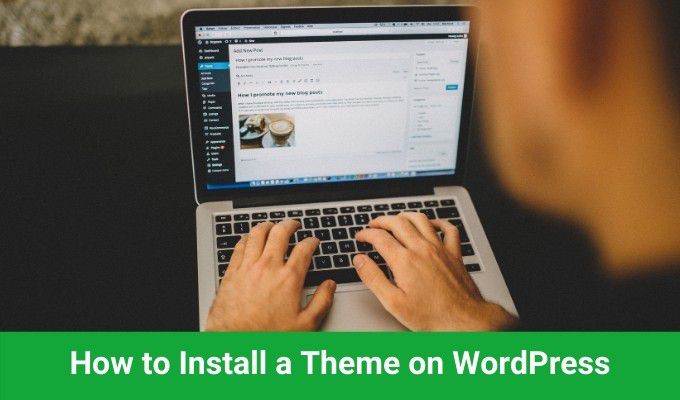
Trong hướng dẫn này, bạn sẽ biết nơi tìm WordPress Chủ đề, cách tải chúng vào trang web của bạn và cách cài đặt chủ đề trên WordPress và định cấu hình nó.
Chuẩn bị trang web của bạn cho một chủ đề WordPress
Có một số điều cơ bản bạn sẽ cần đúng chỗ trước khi bạn có thể cài đặt một chủ đề trên WordPress.
Nếu bạn có tài khoản lưu trữ web cơ bản, bạn có thể phải thực hiện các bước thủ công ở trên để cài đặt nền tảng WordPress của riêng mình. Tuy nhiên, nhiều máy chủ web cung cấp cài đặt WordPress cho trang web của bạn chỉ bằng một nút bấm.
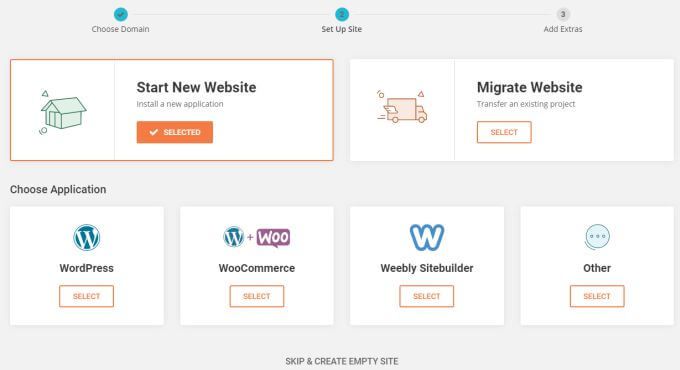
Nếu bạn đang sử dụng WordPress.org thay vì tài khoản lưu trữ web của riêng mình, thì bạn không nên ' không phải lo lắng về thiết lập. WordPress đã được cài đặt và sẵn sàng cài đặt các chủ đề mới!
In_content_1 all: [300x250] / dfp: [640x360]->Khi bạn đã sẵn sàng mọi thứ và đăng nhập vào bảng điều khiển quản trị WordPress, bạn đã sẵn sàng cài đặt chủ đề trên WordPress.
Tìm chủ đề WordPress của bạn
Bạn có thể không biết điều này, nhưng bạn thực sự có thể cài đặt ngay lập tức một số chủ đề WordPress miễn phí đi kèm với cài đặt cơ bản WordPress.
Để xem những chủ đề này, chỉ cần chọn Giao diệntừ bảng điều hướng bên trái và chọn Chủ đề.
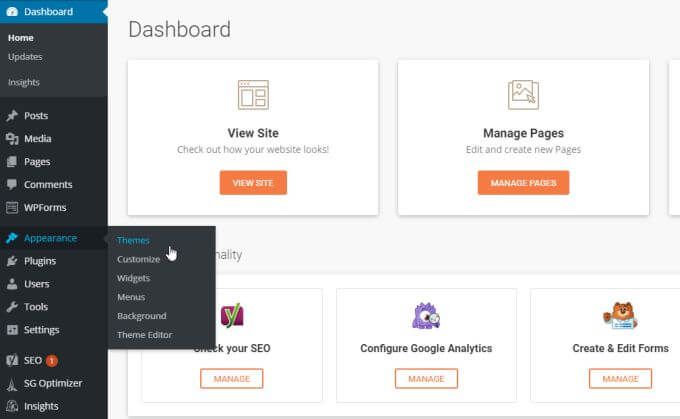
Trong cửa sổ này, bạn có thể duyệt qua một số chủ đề đã được cài đặt đi kèm với WordPress.
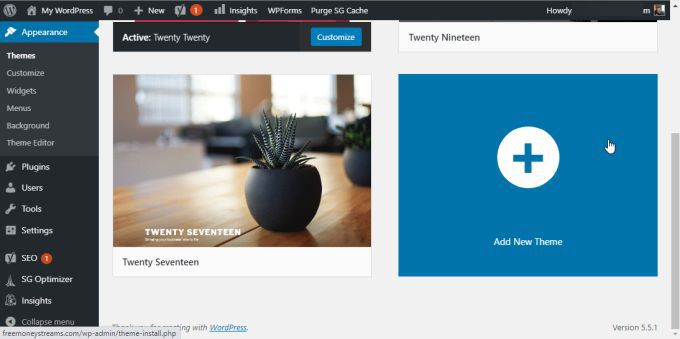
Để chuyển sang bất kỳ cái nào trong số đó, chỉ cần di chuột qua chủ đề đó và chọn Kích hoạt. Nếu không có cái nào phù hợp với bạn, bạn có thể chọn khối Thêm chủ đề mớiở cuối danh sách.
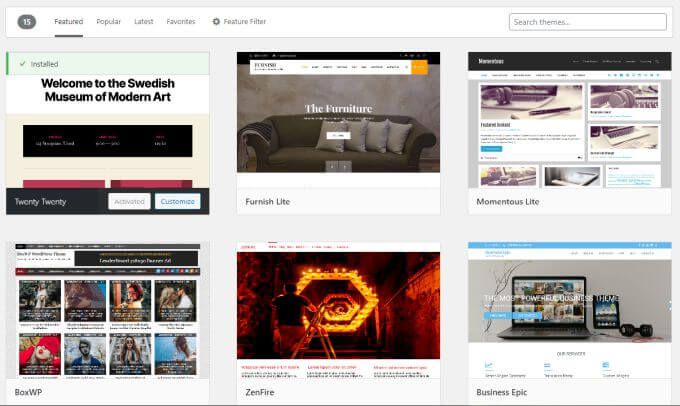
Điều này sẽ đưa bạn đến một cửa sổ nơi bạn có thể duyệt qua rất nhiều chủ đề WordPress miễn phí khác mà bạn có thể tải lên và sử dụng trên trang web WordPress của mình.
Nếu không có cái nào trong số cái nàytrông đẹp và bạn muốn cài đặt chủ đề của riêng mình, bạn sẽ cần tìm một chủ đề trực tuyến. Có rất nhiều trang web cung cấp các chủ đề WordPress cao cấp mà bạn có thể mua. Một số chủ đề phổ biến nhất bao gồm:
Khi bạn đã tìm thấy và mua chủ đề của mình, bạn có thể tải xuống. Bạn thường tải xuống các tệp chủ đề dưới dạng tệp ZIP vào PC cục bộ của mình. Khi bạn có tệp đó, bạn đã sẵn sàng bắt đầu cài đặt chủ đề WordPress của mình.
Cách cài đặt chủ đề WordPress
Trước khi có thể cài đặt chủ đề, bạn cần chuẩn bị Tập tài liệu. Sử dụng Windows Explorer, điều hướng đến tệp bạn đã mua và tải xuống PC của mình. Nhấp chuột phải vào Tệp ZIP bạn đã tải xuống và chọn Trích xuất tất cả.
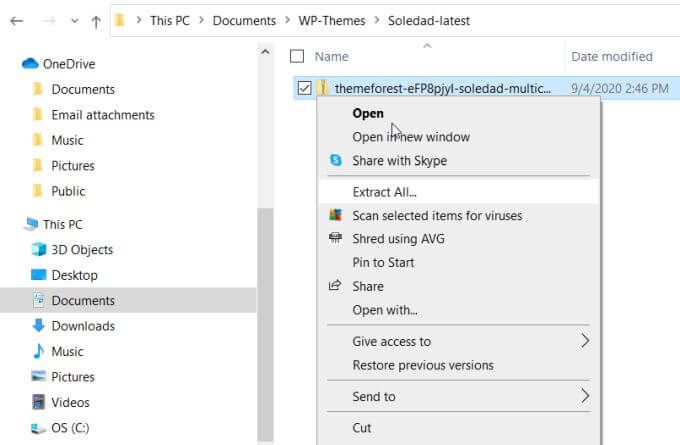
Thao tác này sẽ giải nén tất cả các tệp chủ đề WordPress có trong một thư mục khác (bất cứ nơi nào bạn trích xuất tệp). Các tệp được giải nén này sẽ chứa rất nhiều thư mục và tệp bổ sung. Một trong các tệp đó sẽ là tệp .zip có tên của chủ đề ở phía trước.
Đây là tệp bạn cần mở từ WordPress để cài đặt chủ đề. Quay lại trang quản trị WordPress, chọn Giao diệnvà chọn Chủ đề. Ở đầu cửa sổ chủ đề, chọn Thêm mới.
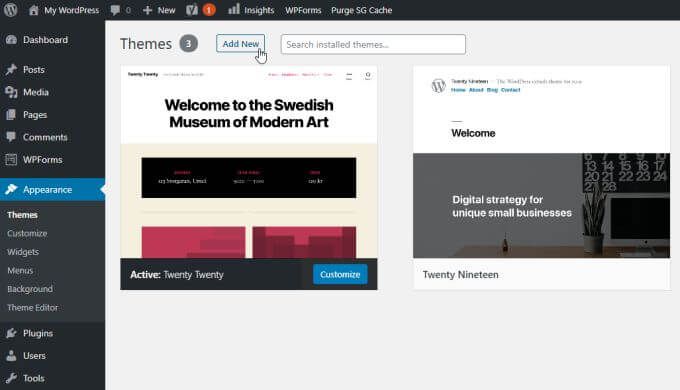
Quay lại bảng điều khiển quản trị WordPress của bạn, chọn Giao diệnvà chọn Chủ đề. Chọn Thêm chủ đề mới.
Ở đầu cửa sổ Chủ đề (nơi bạn có thể duyệt qua các chủ đề miễn phí có sẵn), chọn Tải lên chủ đề.

Điều này sẽ mở ra một hộp mới nơi bạn có thể chọn Chọn Tệp. Thao tác này sẽ mở ra cửa sổ trình duyệt tệp, nơi bạn có thể điều hướng đến nơi bạn đã tải xuống và lưu tệp ZIP của chủ đề mà bạn đã mua.
Điều hướng đến các tệp được giải nén và chọn tệp ZIP có tên chủ đề.
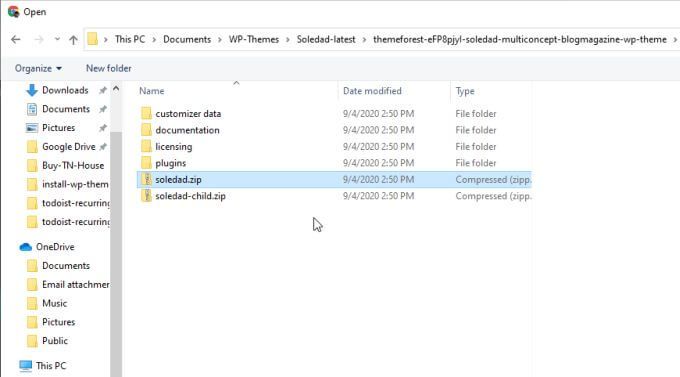
Chọn tệp rồi chọn nút Mởở cuối cửa sổ. Thao tác này sẽ đưa bạn trở lại cửa sổ trước đó trong bảng điều khiển quản trị WordPress.
Chọn Cài đặt ngayđể cài đặt chủ đề.
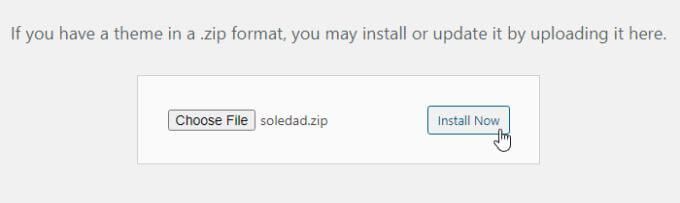
Trong này bạn sẽ thấy tiến trình giải nén và cài đặt các tệp chủ đề. Sau khi quá trình hoàn tất, bạn sẽ thấy cập nhật trạng thái cho biết như vậy.
Kích hoạt Chủ đề WordPress của bạn
Khi bạn đã cài đặt chủ đề của mình trên WordPress, khi quay lại cửa sổ Chủ đề, bạn sẽ thấy nó được liệt kê dưới dạng một khối chủ đề mới có sẵn.
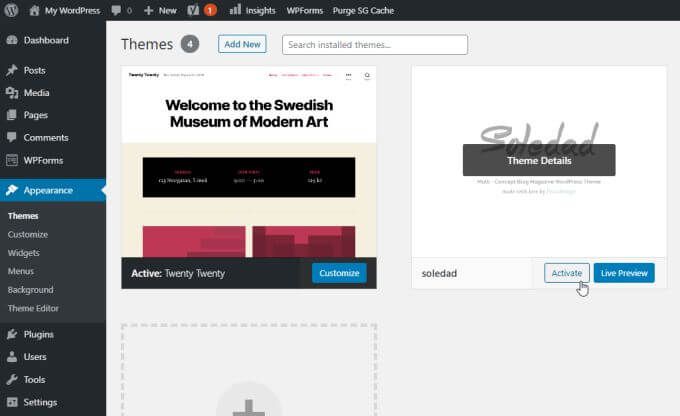
Di chuột qua khối này và chọn nút Kích hoạt. Chủ đề mới của bạn hiện đã được cài đặt và kích hoạt!
Hầu hết các chủ đề cao cấp, nếu bạn đã mua, thường đi kèm với cài đặt, tài liệu hướng dẫn và đôi khi có cả video hướng dẫn bạn cách định cấu hình và sử dụng chủ đề .
Khi bạn chọn trên Trang tổng quan trong bảng điều khiển quản trị, bạn có thể thấy một số thông tin này trên tab chủ đề (nếu có một cái đi kèm với chủ đề của bạn).
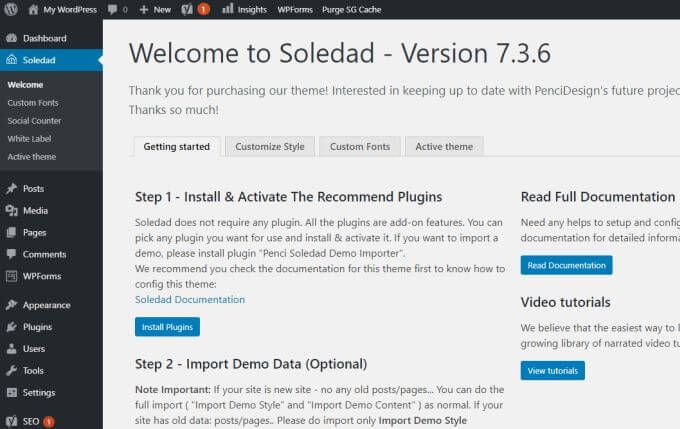
Ngay cả khi bạn đã kích hoạt chủ đề, bạn có thể cần phải kích hoạt chủ đề bên trong chính cài đặt chủ đề. Điều này không đúng với tất cả các chủ đề, nhưng với một số chủ đề, bạn sẽ cần điều hướng cài đặt cho nút Kích hoạtvà chọn nó.
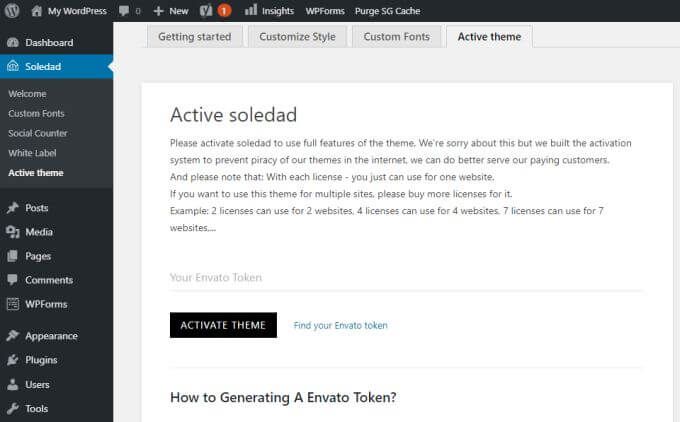
Khi bạn cài đặt một chủ đề lần đầu tiên, bạn sẽ mong đợi rằng trang web của bạn sẽ trông giống như bản demo đã làm. Thật không may, điều này hiếm khi xảy ra. Thông thường, bạn sẽ cần phải định cấu hình một số thứ cho tất cả các thành phần của chủ đề để làm cho các bản trình diễn trông rất đẹp ngay từ đầu.
Cách định cấu hình chủ đề WordPress của bạn
May mắn thay, bạn không cần phải biết mã hóa hoặc bất cứ điều gì quá phức tạp để chủ đề của bạn hoạt động bình thường.
Trên thực tế, nhiều chủ đề đi kèm với các tệp bạn có thể tải lên sẽ làm cho trang web trông giống như bản demo, với tất cả các định dạng và thậm chí nhiều nội dung demo.
Bạn có thể thực hiện việc này bằng cách chọn Giao diện và tìm bất kỳ nội dung nào có nội dung Nhập bản trình diễn.
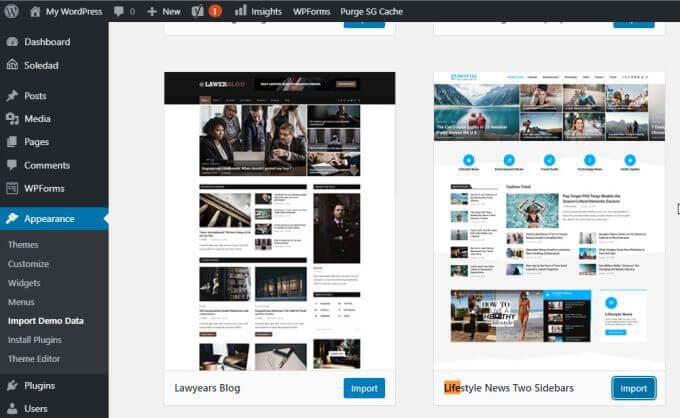
Bạn sẽ có thể chọn bản trình diễn mình thích và chọn Nút Nhậpđể nhập tất cả các tệp và cài đặt cấu hình làm cho bản trình diễn trông như ý.
Sau khi bạn hoàn thành việc này, khi bạn xem trước, trang web của mình sẽ thay đổi nhưng vẫn có thể không giống khá đúng.
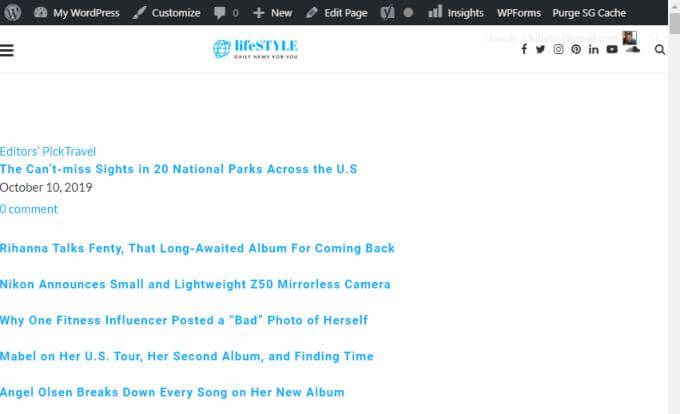
Điều này là do hầu hết các chủ đề yêu cầu các plugin hoạt động. Khi các plugin được nhập sau khi bạn cài đặt chủ đề, chúng thường được nhập không hoạt động.
Khắc phục sự cố này bằng cách chọn Plugintrong menu điều hướng bên trái trong bảng điều khiển Quản trị WordPress. Chọn Plugin đã cài đặttừ menu con.
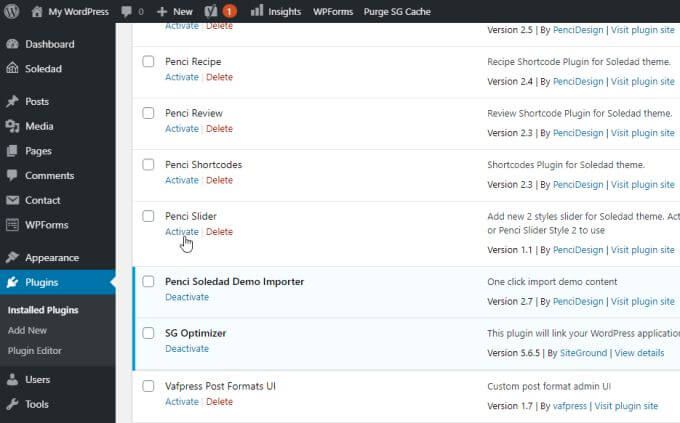
Trong cửa sổ này, bạn sẽ muốn đi xuống từng plugin và chọn Kích hoạtbên dưới nó.
Khi bạn hoàn thành, hãy xem lại bản xem trước trang web của bạn. Bạn sẽ thấy rằng trang web hiện được định dạng giống như bản trình diễn bạn đã xem.
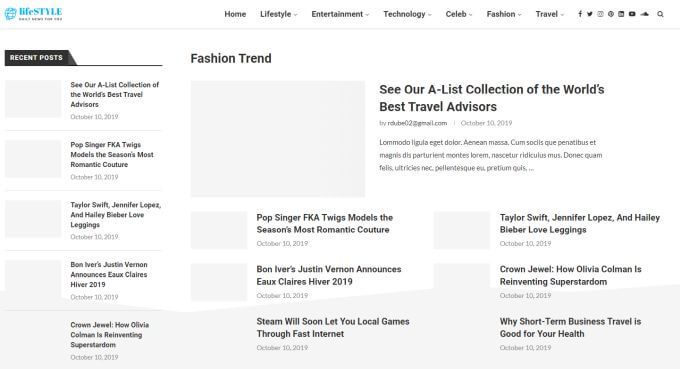
Tất cả những gì bạn cần làm là bắt đầu thay thế nội dung demo bằng nội dung của riêng bạn!
Bạn cũng có thể tùy chỉnh thêm chủ đề bằng cách chọn Giao diệntừ trình đơn bên trái và chọn Tùy chỉnhtừ menu con. Thao tác này sẽ mở ra một cửa sổ tùy chỉnh chủ đề, với tất cả các cấu hình cài đặt có sẵn đã được lập trình bởi các nhà phát triển chủ đề.
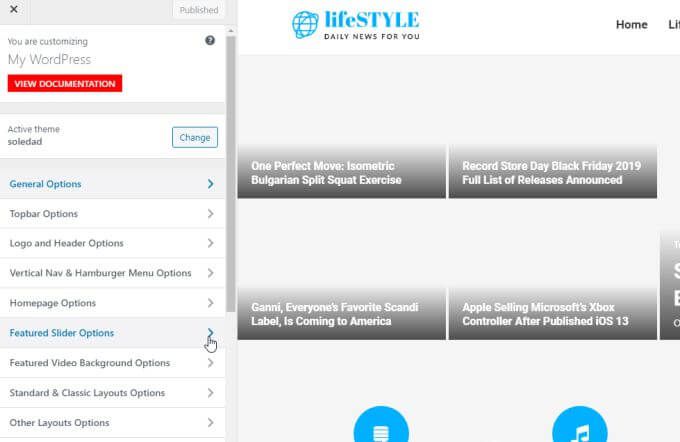
Đây là nơi bạn có thể tùy chỉnh những thứ như biểu trưng của trang web, định dạng tiêu đề và văn bản, bố cục trang chủ, v.v.
Thông thường, nhập bản trình diễn sẽ chỉnh sửa tất cả những thứ này cài đặt cho bạn để trang web trông giống như bản trình diễn đã chọn. Nếu bạn chưa nhập thiết lập demo thì đây là nơi bạn có thể tự định cấu hình giao diện và bố cục chủ đề theo cách thủ công.
Việc cài đặt chủ đề WordPress không yêu cầu bất kỳ kiến thức nào về lập trình hoặc WordPress nâng cao. Tất cả những gì nó yêu cầu là tải lên và kích hoạt chủ đề, sau đó dành thời gian để tìm hiểu cách tùy chỉnh chủ đề đó theo ý thích của bạn.